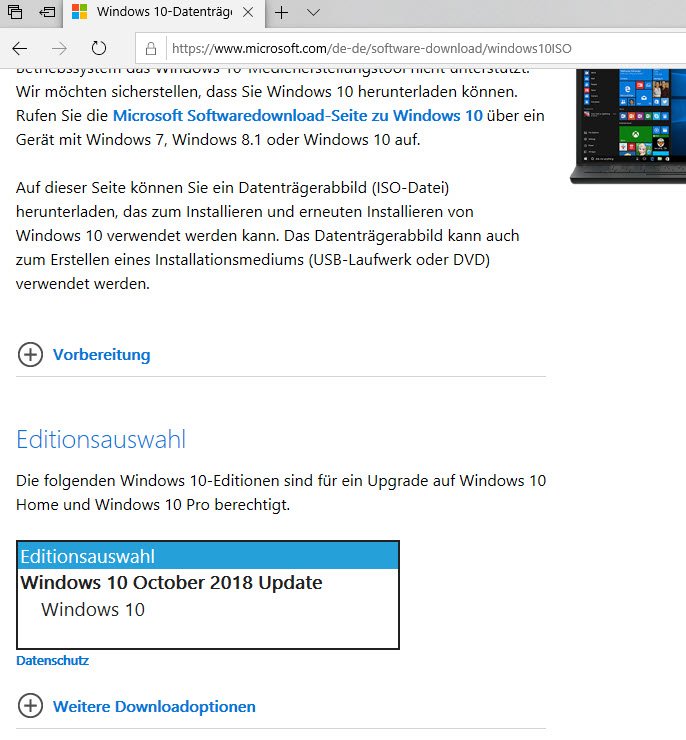Con il Windows 10 October Update 2018 alla versione 1809, Microsoft ha rilasciato il 02.10.2018 il sesto aggiornamento delle funzionalità dalla prima versione di Windows 10 del luglio 2015, poi ritirato nuovamente a causa di bug e ora nuovamente rilasciato. Come i precedenti aggiornamenti delle funzionalità, anche l’aggiornamento alla versione 1809 porta con sé alcune novità, che presentiamo nel seguente articolo.
- Windows 10 October Update 2018 viene distribuito a ondate tramite Windows Update, ma può anche essere installato manualmente immediatamente.
- Oltre a molti miglioramenti di dettaglio, Microsoft Edge in particolare è stato ulteriormente aggiornato.
- La clipboard può ora salvare una cronologia ed è quindi molto più produttiva.
Indice dei contenuti
Windows come servizio
Fattore chiave: Aggiornamento o upgrade di funzionalità
Ogni importante aggiornamento semestrale di Microsoft a una nuova versione è fondamentalmente una nuova versione del sistema operativo, che viene offerta anche come supporto di installazione completo. Il termine aggiornamento è quindi un po’ più appropriato ed è stato utilizzato anche da Microsoft in passato per distinguerli dai normali aggiornamenti, che di solito vengono forniti mensilmente. Nel frattempo, però, Microsoft ha cambiato il nome in feature update, per cui il termine upgrade non esiste più nell’uso linguistico di Microsoft.
Quando Windows 10 è stato rilasciato nel luglio 2015, Microsoft ha annunciato che il nuovo sistema operativo avrebbe ricevuto importanti aggiornamenti funzionali in cicli molto più brevi rispetto alle precedenti versioni di Windows.
Prima di Windows 10, le nuove versioni di Windows venivano rilasciate solo ogni pochi anni. Da Windows 10 la situazione è cambiata. In media, Microsoft rilascia un aggiornamento importante ogni 6 mesi, che non solo risolve molti bug, ma introduce anche ripetutamente nuove funzioni o addirittura tecnologie completamente nuove. La cronologia degli aggiornamenti di Windows 10 fornisce una panoramica delle versioni precedenti di Windows 10.
Microsoft stessa descrive Windows 10 come Windows as a Service e introduce le innovazioni nel sistema operativo molto rapidamente, distribuite nelle anteprime Windows Insider, prima che le nuove funzioni vengano distribuite ogni sei mesi negli aggiornamenti delle funzionalità. A tal fine, Microsoft ha anche semplificato il processo di aggiornamento. In pratica, gli utenti possono installare in tutta sicurezza i nuovi aggiornamenti delle funzionalità senza che i loro dati, programmi o app vengano modificati o cancellati.
Tuttavia, il Windows 10 October Update 2018 ha dimostrato ancora una volta che questo non funziona.
Ritiro di Windows 10 October Update 2018 a causa della possibile perdita di dati dopo l’aggiornamento
Il Windows 10 October Update 2018 potrebbe entrare nella storia di Windows come il più curioso aggiornamento di Windows di tutti i tempi: Annunciato come versione 1809 (settembre 2018?), rilasciato a inizio ottobre 2018 e poi nuovamente interrotto subito dopo il primo rollout il 06.10.2018 e ora nuovamente rilasciato come October Update il 13.11.2018.
Alla base della sospensione del rollout c’era un bug nel processo di aggiornamento, che in alcune circostanze cancellava la cartella “Documenti” dell’utente. Subito dopo il rilascio dell’aggiornamento, sono aumentate le segnalazioni da parte degli utenti secondo cui la cartella “Documenti”, in cui Windows memorizza i dati personali degli utenti, veniva eliminata con l’aggiornamento. Microsoft ha commentato il problema in un post sul blog e ha riconosciuto il problema in pochissimi casi individuali, ma ha interrotto la distribuzione dell’aggiornamento alla versione 1809 per questo motivo.
Molti utenti di Windows interessati sono tuttavia arrabbiati, soprattutto perché l’errore era già noto nel programma Insider ed era stato segnalato anche lì. Di conseguenza, i clienti finali sono stati ancora una volta lasciati come beta tester con l’ultima opportunità di testare un importante aggiornamento di Windows in funzione reale prima che venga successivamente distribuito nel “Canale semestrale” per i clienti aziendali in Windows 10 Pro o Enterprise.
Innovazioni nella versione 1809 di Windows 10
Rispetto all’ultimo aggiornamento delle funzionalità “Spring Creators Update”, in Windows 10 non si notano innovazioni a prima vista e bisogna cercarle appositamente per trovarle. Microsoft ha rinunciato a modifiche importanti e ha migliorato o perfezionato molti dettagli del nucleo centrale.
Tema scuro per Explorer e altre innovazioni per l’interfaccia
Già nella versione precedente era presente la modalità standard scura per le app nelle impostazioni in Personalizzazione -> Colori. Ora anche Windows Explorer può utilizzare questa modalità e offre quindi un po’ più di contrasto, soprattutto in ambienti luminosi.
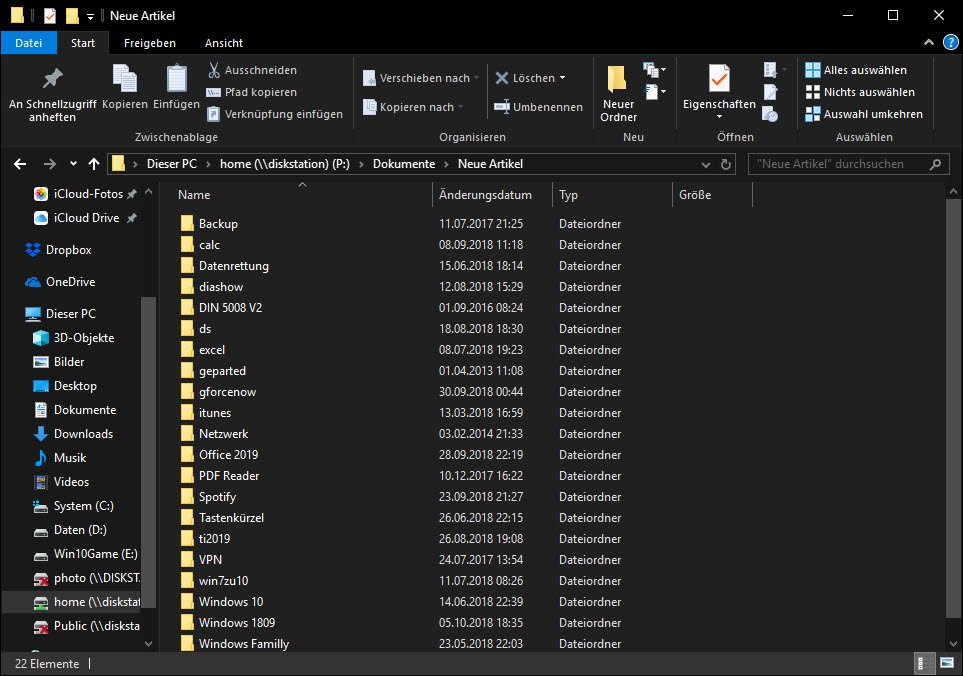
Per gli utenti disabili è disponibile la funzione“Ingrandisci testo” nella sezione Facilità d’uso. Utilizzando un cursore, è possibile regolare le dimensioni del testo fino a quando un testo di esempio non risulta facilmente leggibile.
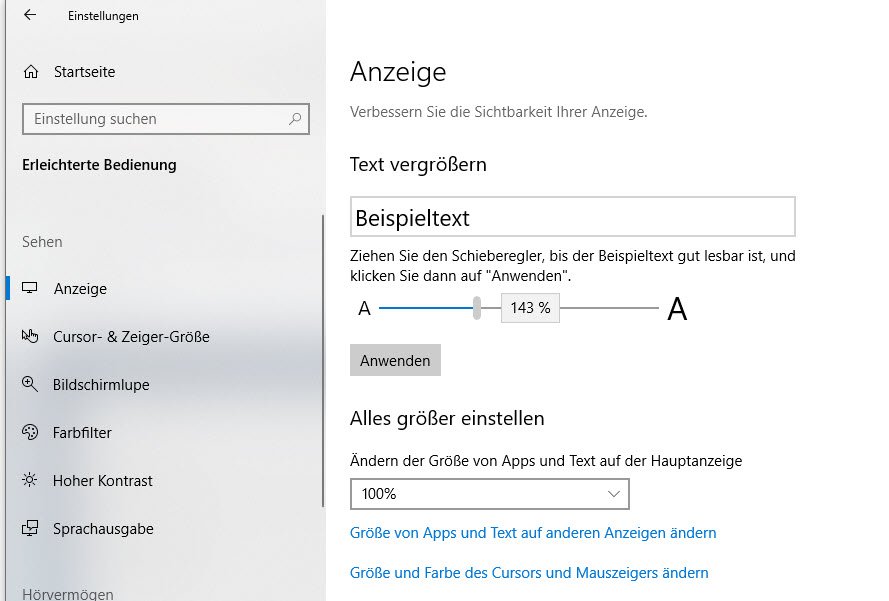
Il Fluent Design introdotto con l’aggiornamento Fall Creators Update è ora utilizzato anche da Windows 10 stesso in più punti, ma non è ancora visibile in modo generalizzato.
Sicurezza di Windows
Ad esempio, Windows Security (precedentemente chiamato Windows Defender Security Center) utilizza il Fluent Design e offre anche modifiche ai contenuti.
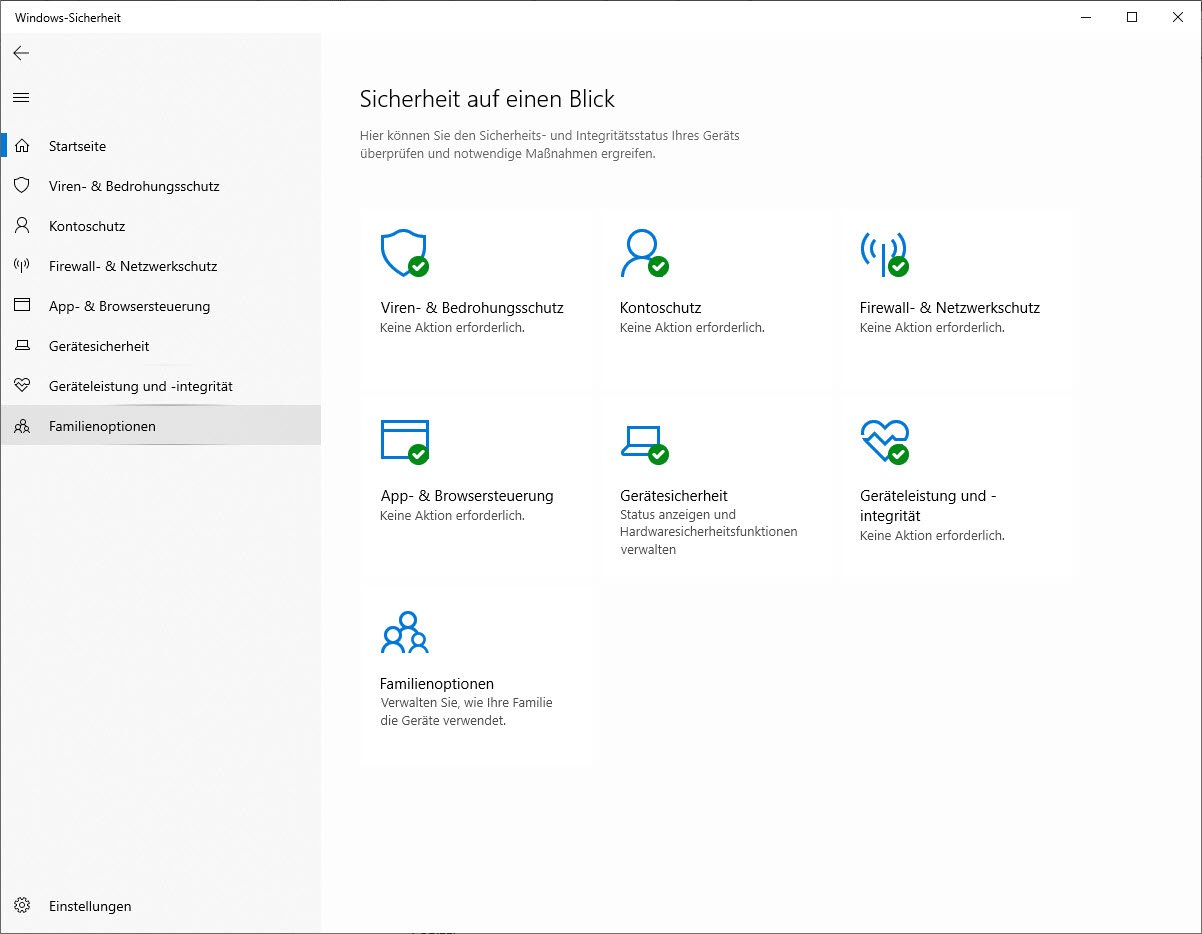
Il firewall integrato in Windows 10 ora supporta anche il Windows Subsystem for Linux (WSL) e chiede se un processo in questo sottosistema vuole aprire una porta per SSH, ad esempio.
Windows Defender Application Guard apre Microsoft Edge in un ambiente browser isolato. La funzione è ora implementata in modo più semplice e si trova in Controllo app e browser. Lì è possibile impostare e gestire Windows Defender Application Guard, se non vengono specificati i criteri di gruppo, per controllare il comportamento e, ad esempio, impedire il salvataggio dei dati, il copia e incolla o la stampa dei file.
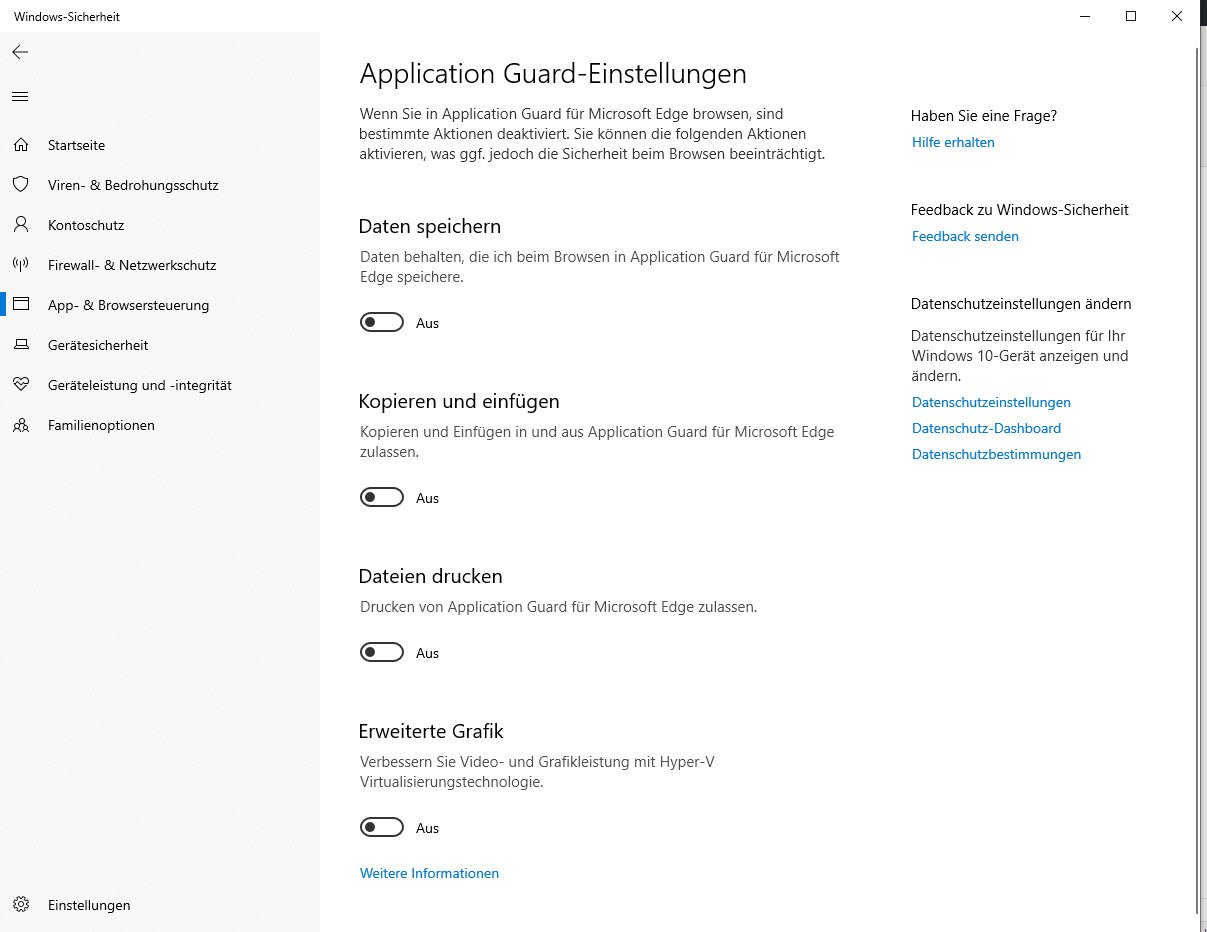
Anche la gestione dell’accesso alle cartelle monitorate è stata migliorata nel nuovo aggiornamento della funzione e ora consente di sbloccare in modo semplice i programmi precedentemente bloccati da un elenco.
Windows 10 e gli smartphone
Con l’app Your Phone, Microsoft offre ora la possibilità di visualizzare le immagini da uno smartphone direttamente sul PC o addirittura di salvarle sul PC tramite trascinamento.
https://www.youtube.com/watch?v=XO303V2bQsg
Non è necessario collegare un cavo USB per farlo. È sufficiente che il dispositivo sia nella stessa rete. I messaggi SMS possono essere letti anche sul PC con l’applicazione Your Phone. Al momento l’applicazione è disponibile solo per Android versione 7 o superiore. Non si sa ancora quando sarà disponibile una versione per iOS. Windows Phone, invece, dovrebbe essere sicuramente storia.
Un’altra novità è la possibilità di visualizzare la timeline di Windows 10, introdotta con lo Spring Creators Update, sullo smartphone tramite l’app Microsoft Launcher.
https://www.youtube.com/watch?v=D_5XjZLDFlg
Appunti con cronologia e sincronizzazione via cloud
La semplice clipboard di Windows è ora in grado di salvare una cronologia e di sincronizzarne il contenuto su più PC con Windows 10 a partire dalla versione 1809. La cronologia degli appunti deve prima essere attivata tramite le impostazioni in Sistema e poi visualizzarne il contenuto con il comando WIN+V .
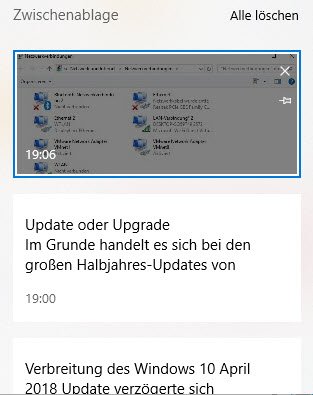
Con questa innovazione, molte delle semplici estensioni per gli appunti del settore free e shareware dovrebbero diventare superflue. Per ora non esiste un’applicazione per smartphone, ma sicuramente dovrebbe essere già in fase di sviluppo.
Miglioramento dell’ottimizzazione della memoria
Le possibilità di ottimizzazione della memoria, che abbiamo presentato separatamente nell’articolo “Creare spazio libero nella partizione di Windows”, sono state notevolmente integrate e ampliate per l’aggiornamento di ottobre 2018. Microsoft chiama i nuovi meccanismi Storage Sense. Nelle impostazioni, alla voce Sistema -> Archiviazione, si trova la precedente ottimizzazione dell’archiviazione. Il link è stato rinominato da “Cambia condivisione dell’archiviazione” a “Cambia condivisione automatica dell’archiviazione”, poiché ora Windows offre nuovi meccanismi automatici.
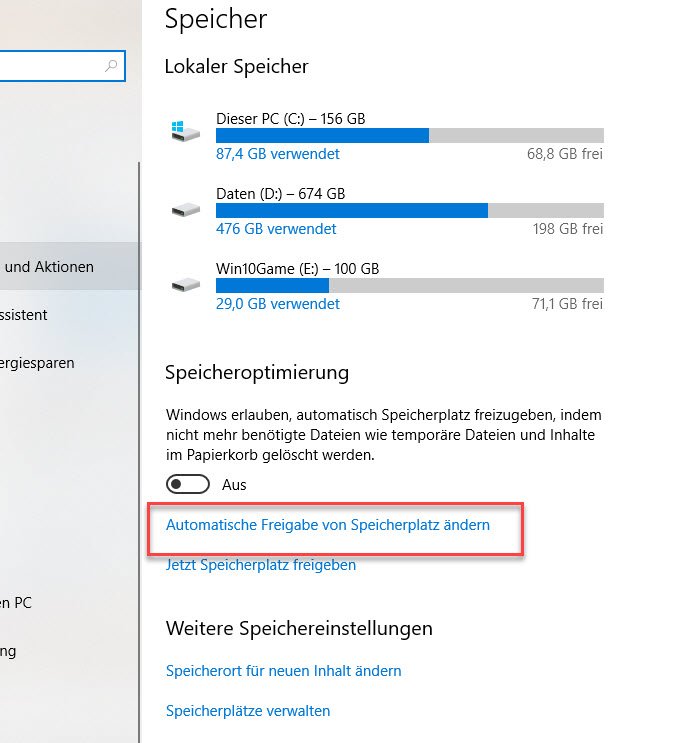
L’ottimizzazione della memoria, disattivata per impostazione predefinita, elimina automaticamente i file temporanei di ogni tipo, i file della cache di sistema, i vecchi contenuti degli indici, i pacchetti dei driver, i file di registro e molto altro ancora quando la memoria libera è scarsa o su base giornaliera, settimanale o mensile.
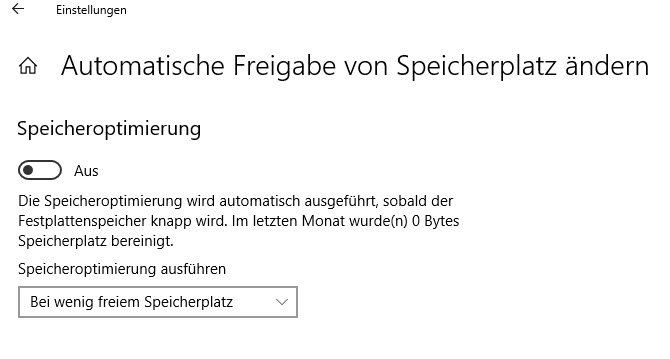
Utilizzando il link “Rilascia spazio di archiviazione ora”, è possibile attivare il rilascio dello spazio di archiviazione anche manualmente e ricevere prima un riepilogo dei vecchi file trovati da eliminare.
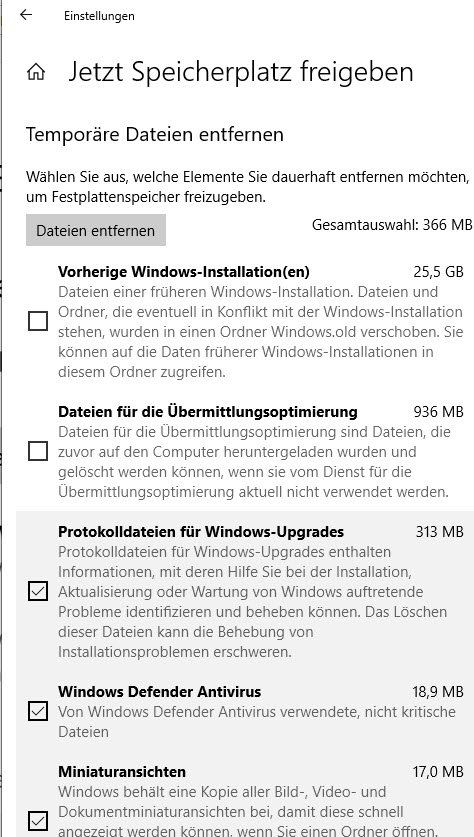
Windows è ora in grado di eliminare autonomamente i file temporanei delle app e i file nella cartella Download dopo una “data di scadenza”. Anche i contenuti cloud di OneDrive possono essere rimossi localmente tramite queste impostazioni se i file non sono stati utilizzati per un certo periodo di tempo.
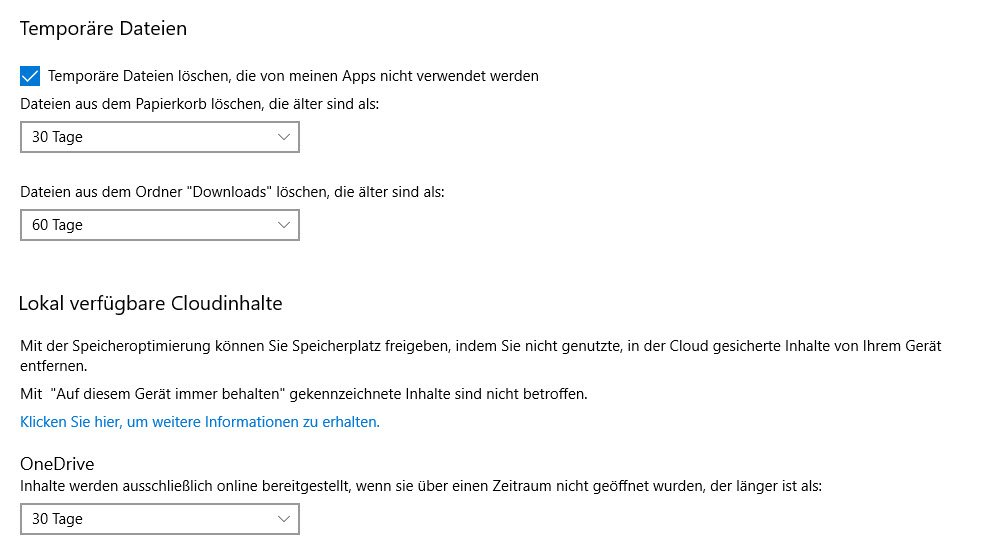
Tuttavia, i dati archiviati nel cloud vengono conservati e vengono visualizzati in locale, ma sono nuovamente disponibili in locale solo dopo essere stati richiamati. OneDrive visualizza tali file con un'”icona della nuvola”.
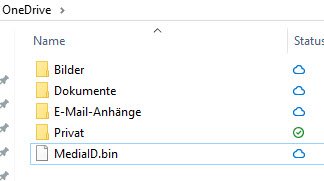
L’ottimizzazione dell’archiviazione non influisce sui file o sulle cartelle contrassegnati come “sempre disponibili”.
Innovazioni per Microsoft Edge
Con questo aggiornamento, il browser web Microsoft Edge di Windows 10 è ora in grado di disattivare la riproduzione automatica di contenuti audio e video nelle pagine web. Tuttavia, è possibile impostare delle eccezioni nelle impostazioni alla voce “Avanzate”.
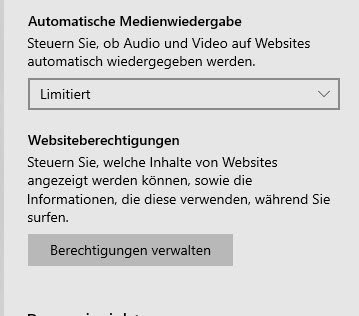
Se un sito web consente una visualizzazione di lettura (icona accanto all’icona dei preferiti), è possibile attivare anche gli strumenti di apprendimento. Dietro a questa opzione si trovano opzioni per ottimizzare la visualizzazione del testo per una migliore lettura sullo schermo, ad esempio il design del colore o la spaziatura del testo.
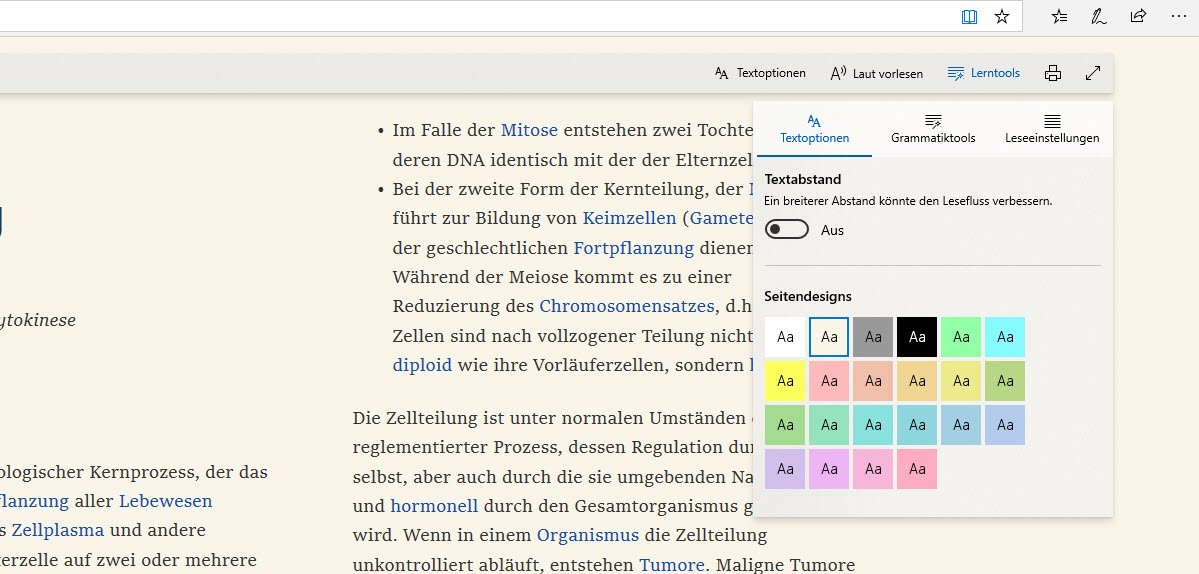
Un’altra opzione di visualizzazione si trova nelle impostazioni di lettura. Qui è possibile attivare la messa a fuoco delle linee, che scurisce il testo sopra e sotto. Quando si sposta il puntatore del mouse, il testo si sposta mentre il focus rimane al centro della pagina.
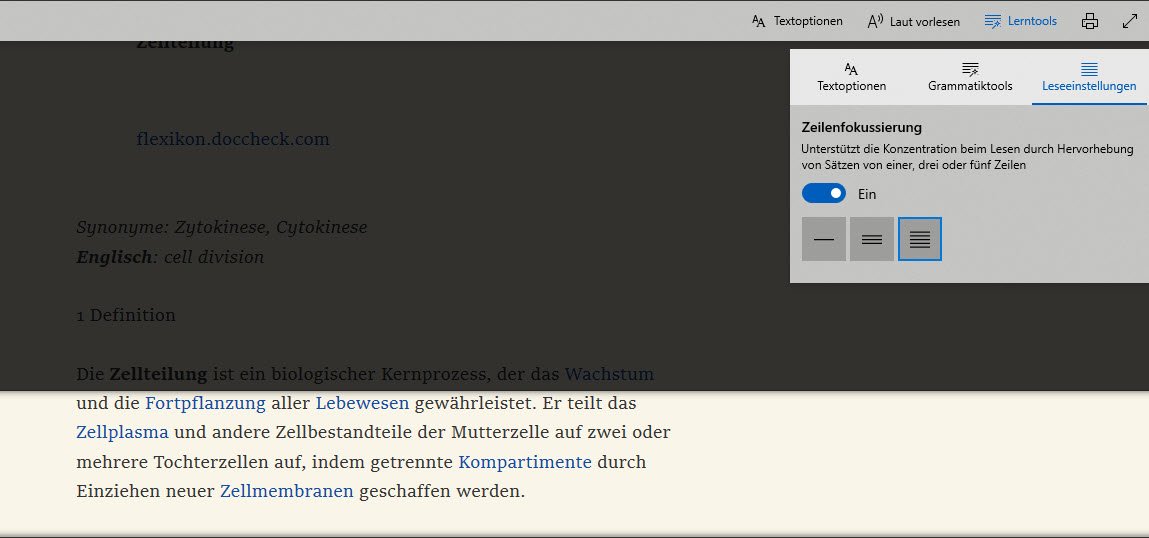
Dietro a Grammar Tools c’è un modo per codificare a colori i contenuti di una pagina web in nomi, verbi e aggettivi per una migliore comprensione del linguaggio. La funzione deve prima ricaricare i componenti dalla rete prima di poter essere attivata.
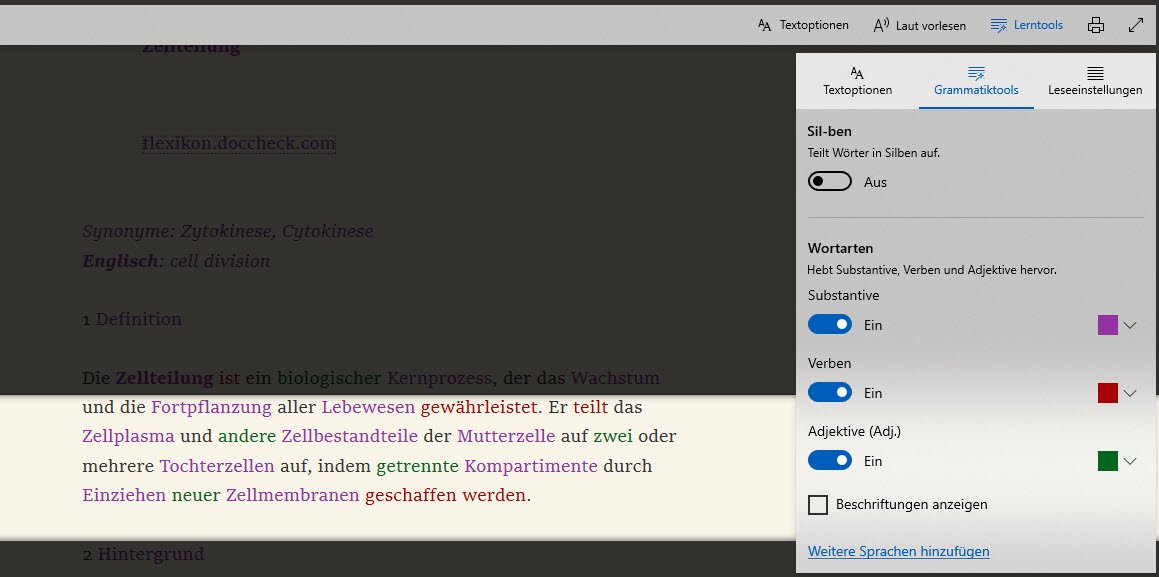
Microsoft Edge sta diventando sempre più utile come semplice lettore di PDF e ora visualizza i file PDF ancora più velocemente. La barra degli strumenti è stata leggermente aggiornata e ora può essere staccata dal browser, passando sopra il PDF e scomparendo durante la lettura fino a quando il mouse non vi si sposta nuovamente sopra.+
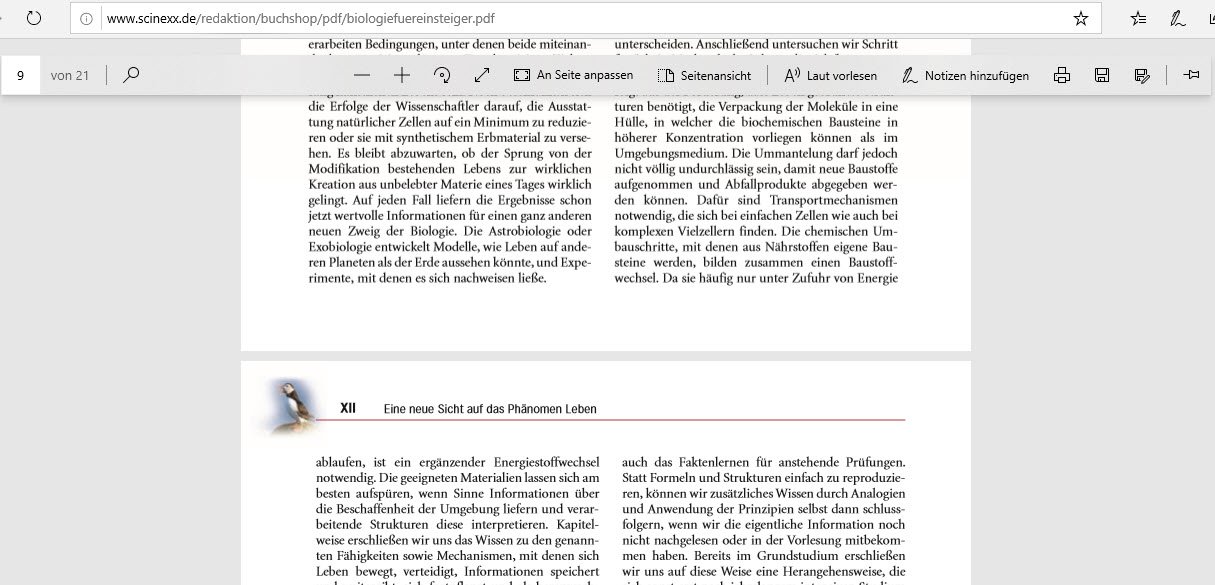
Anche la barra dei menu di Edge è ora un po’ più flessibile e può ospitare funzioni come la visualizzazione di lettura, la cronologia o i download come icone.
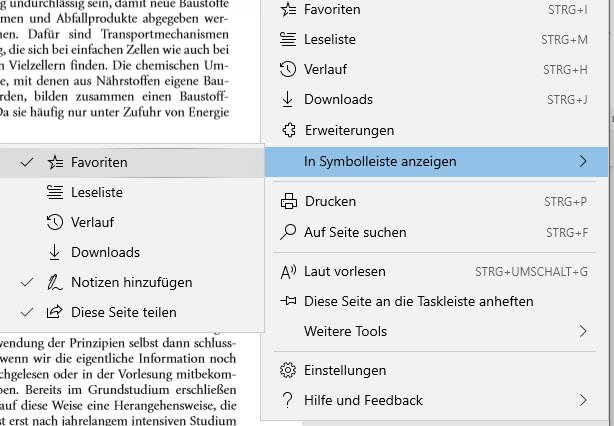
L’icona di Edge nella barra delle applicazioni può ora essere utilizzata per visualizzare un elenco di salto delle pagine visitate di frequente tramite il tasto destro del mouse. L’utente può rimuovere o appuntare le voci tramite il menu contestuale; queste ultime appaiono poi in cima all’elenco.
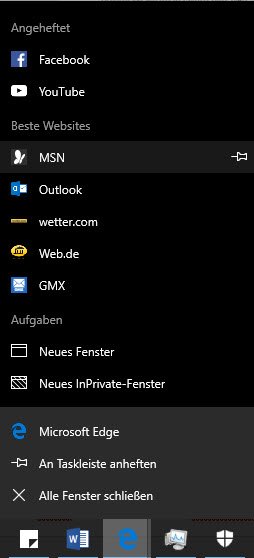
Una novità per gli utenti di Firefox, una novità per Edge: la sezione “Download” offre ora anche la possibilità di aprire il percorso di destinazione di un download o di copiare il link del download negli appunti.
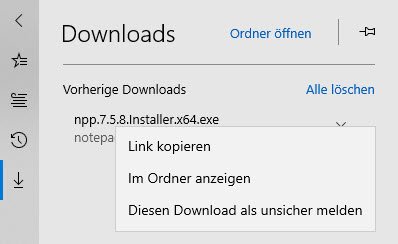
Dietro la superficie, Microsoft Edge può essere personalizzato con nuovi criteri di gruppo nelle reti e implementa l’API di autenticazione Web. Ciò consente di utilizzare query di sicurezza esterne come Windows Hello o le chiavi di sicurezza FIDO2 per il login al posto delle password.
Miglioramenti alla funzione di ricerca in Windows
La funzione di ricerca integrata in Windows tramite il menu Start è stata nuovamente migliorata e ora visualizza i risultati in modo più chiaro, può essere filtrata per applicazioni, documenti, e-mail, web, immagini, ecc.
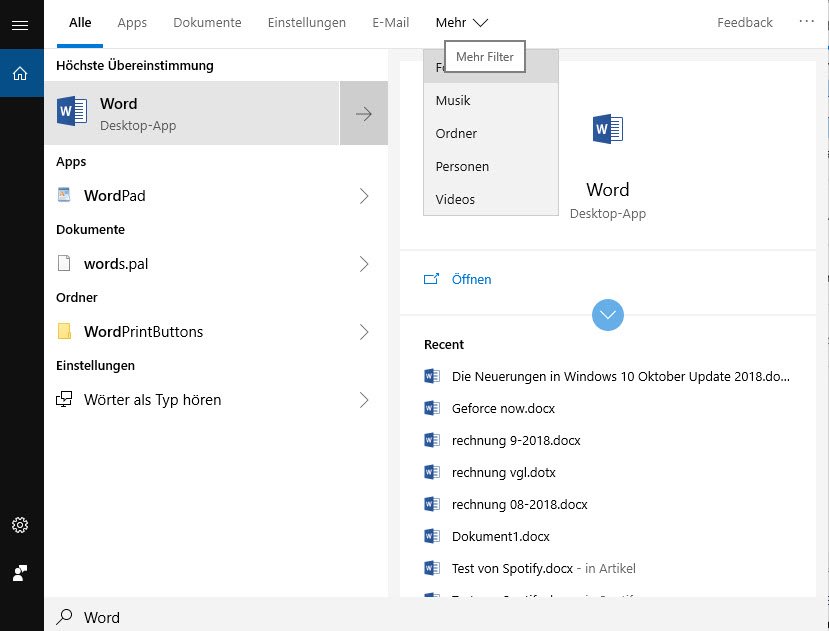
Cos’altro abbiamo notato in termini di innovazioni in Windows 10 October Update 2018
Per i dispositivi Bluetooth, Windows ora mostra anche il livello della batteria nelle impostazioni, se i dispositivi lo supportano. Il Task Manager ora mostra anche una previsione dell’impatto sul consumo energetico nella visualizzazione dei dettagli dei processi, utile per gli utenti di notebook.
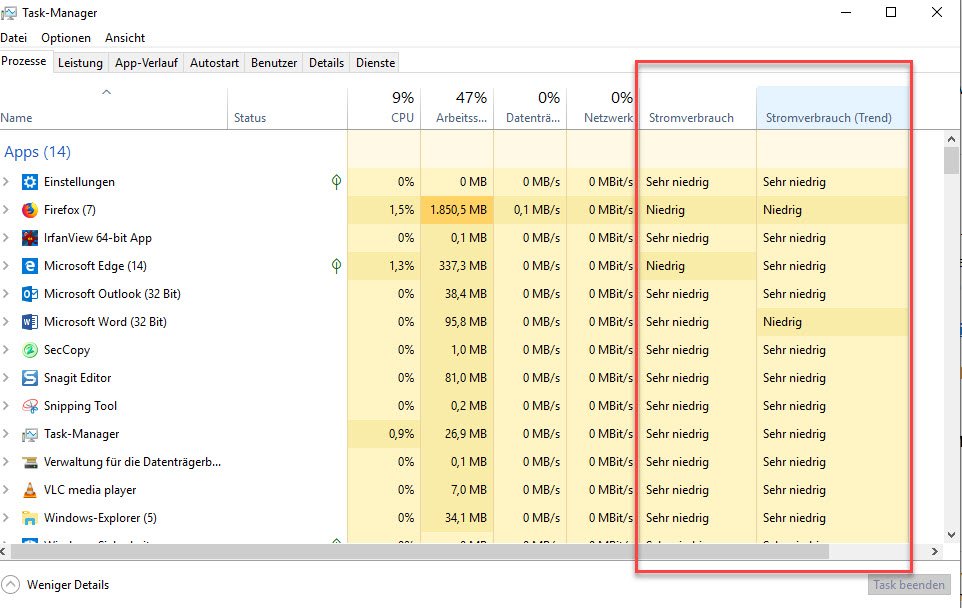
Molte nuove emoji sollevano ora ancora più domande nelle chat su ciò che l’autore sta effettivamente cercando di dire. I riquadri del menu di avvio, che contengono diverse voci, possono ora essere denominati e mostrare il nome quando il riquadro viene “ritratto”.
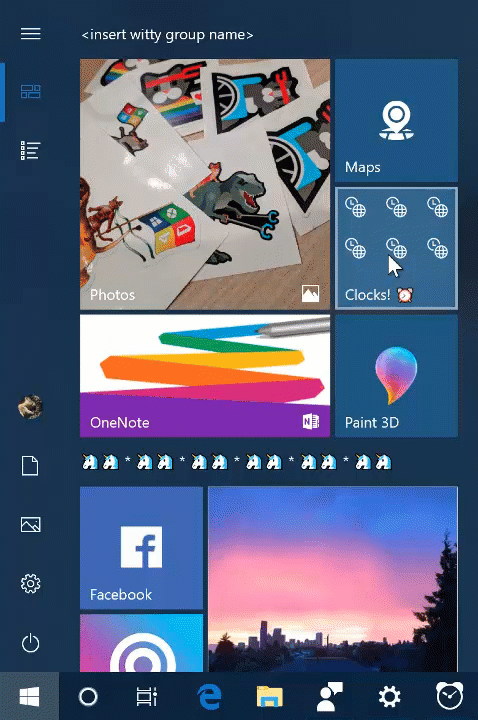
La barra dei giochi ha un nuovo look e si presenta come un’app. Le nuove funzioni per l’audio consentono di controllare il volume dei programmi in esecuzione e dei giochi singolarmente senza uscire dal gioco.
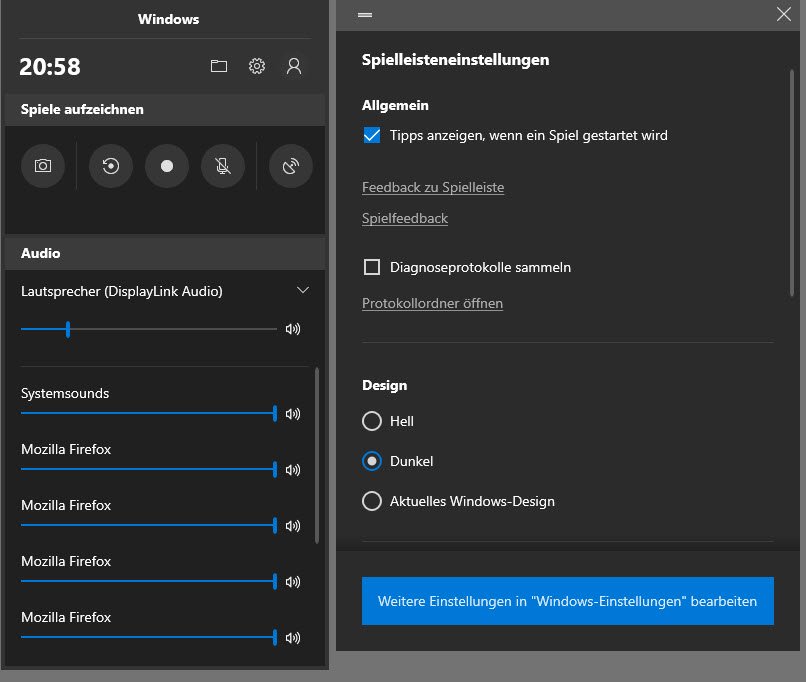
Skype per Windows 10 è stato riprogettato visivamente e in termini di contenuti e ora offre, ad esempio, conversazioni private, che sono crittografate End2End e possono includere chiamate Skype, messaggi di testo, immagini, audio e video.
Leconnessioni desktop remote possono ora essere utilizzate con Windows Hello invece che con un login tramite password.
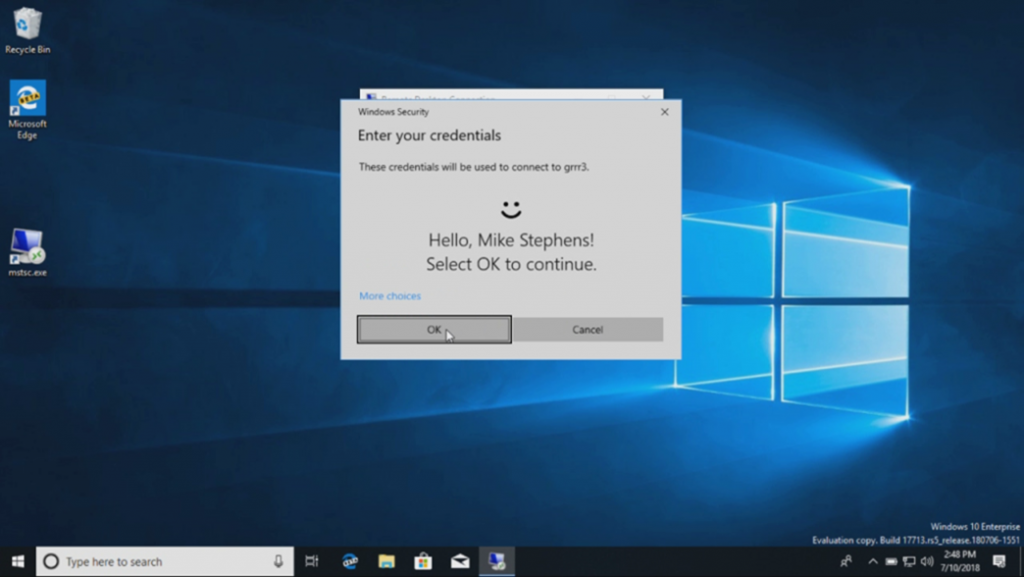
Il precedente strumento di snipping è ancora presente, ma viene lanciato con l’avviso che sarà presto rimosso.
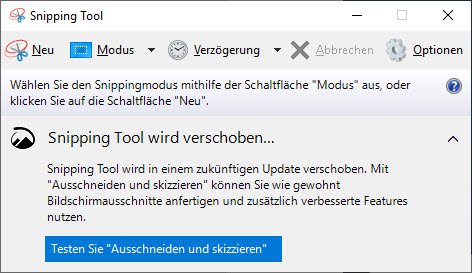
Al suo posto, l’utente deve selezionare“Taglia e schizza“, che si avvia con la combinazione di tasti WIN SHIFT+S o tramite il Centro azioni. Lo strumento ha un aspetto più ordinato e offre alcuni strumenti in più, come il righello, la funzione di scrittura (anche per l’input tramite penna) o il ritaglio. Tuttavia, anche questo strumento di ritaglio non è molto pratico. È ancora molto povero di funzioni, quindi molti utenti dovranno affidarsi a uno screen grabber alternativo.
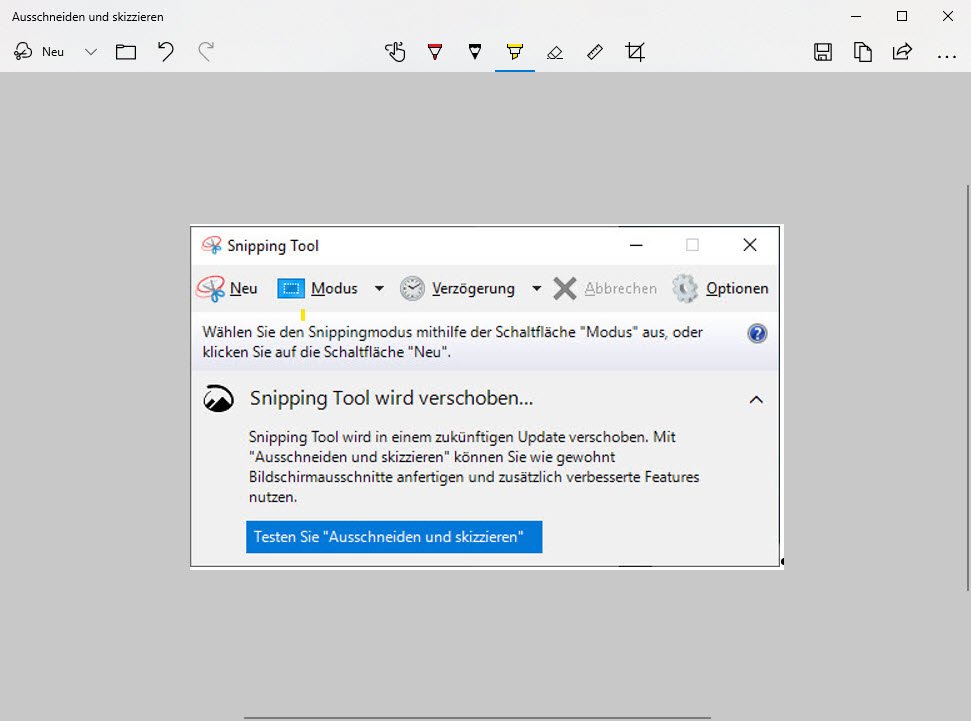
Chi usa Windows Ink può ora scrivere nei campi di testo usando una penna. Windows sostituisce automaticamente la scrittura con la stampa. In Windows 10 è ora possibile anche l’inserimento tramite SwiftKey per la tastiera su schermo o la tastiera.
Conclusione
- Gestione della memoria migliorata
- Edge con utili innovazioni
- Appunti con cronologia
- Sostituzione dello Strumento di taglio ancora moderata
- Il Fluent Design non è ancora presente in tutte le finestre di dialogo e le app
- L’app Telefono attualmente solo per Android
L’aggiornamento di ottobre 2018 per Windows 10 non offre questa volta cambiamenti radicali nel design o funzioni killer, ma si limita a molti piccoli miglioramenti dei dettagli, la maggior parte dei quali imparerete rapidamente ad apprezzare. Il salto più grande è ancora una volta Microsoft Edge, che sta diventando sempre più un’alternativa a Google Chrome o Firefox.
Ci sono diverse opzioni per scaricare l’aggiornamento di ottobre 2018 per Windows 10
L’aggiornamento viene distribuito a ondate
L’aggiornamento, come gli aggiornamenti di Windows 10 precedenti, sarà distribuito a ondate, quindi non sarà offerto a tutti gli utenti di Windows 10 tramite Windows Update nello stesso momento. Attraverso i dati di telemetria che Windows 10 raccoglie e trasmette a Microsoft in forma semplice o dettagliata, il produttore può vedere se determinate configurazioni hardware causano problemi e quindi ritardare una correzione per quelle piattaforme.
È possibile ritardare, ma non impedire, l’aggiornamento di Windows 10 October Update 2018 sul proprio PC
Se si utilizza Windows 10 in edizione Home, non è possibile impedire o ritardare l’aggiornamento alla nuova versione senza strumenti di terze parti come StopUpdates10 o Windows Update Blocker.
Solo Windows 10 in edizione Pro o Enterprise è in grado di farlo. È possibile modificare il tempo di installazione degli aggiornamenti da “Canale semestrale (mirato)” a “Canale semestrale” in Impostazioni -> Aggiornamento e sicurezza -> Windows Update -> Opzioni avanzate. Ciò significa che l’aggiornamento verrà scaricato e installato solo quando Microsoft lo riterrà “adatto” all’ambiente aziendale.
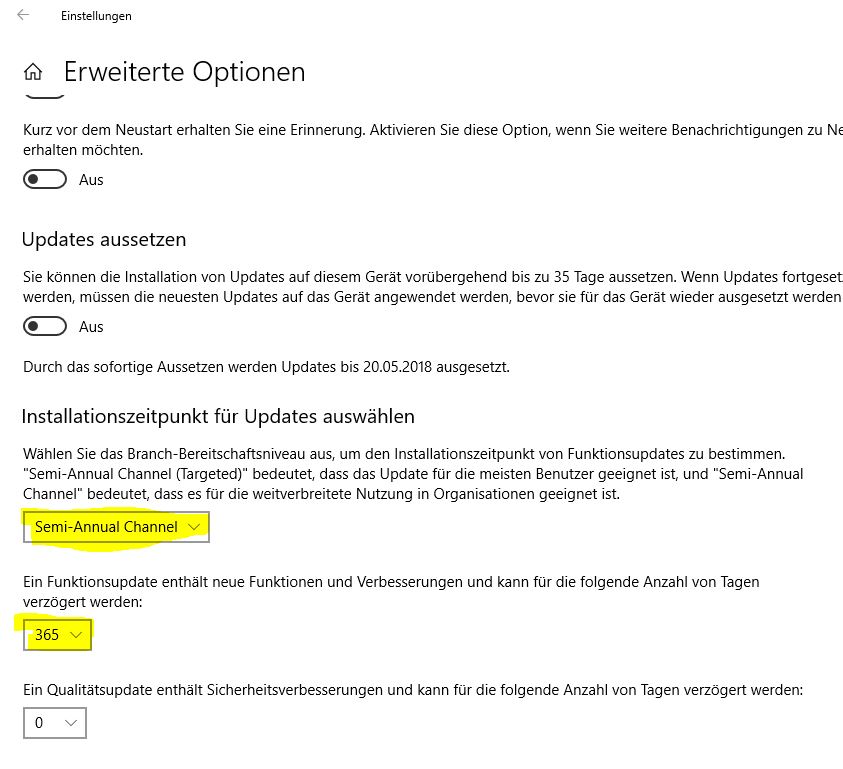
Inoltre, nel riquadro di selezione sottostante, è possibile sospendere gli aggiornamenti delle funzioni, che includono un aggiornamento delle funzionalità, per un massimo di 365 giorni.
In questo modo è possibile scaricare direttamente l’aggiornamento delle funzioni alla versione 1809 di Windows 10.
Codice prodotto per la nuova installazione di Windows 10: se si esegue una nuova installazione di Windows 10 utilizzando un supporto dati di installazione, verrà richiesto il codice prodotto. È possibile inserire il vecchio codice prodotto di Windows 7 o Windows 8 oppure fare clic su “Non ho un codice prodotto” quando viene richiesto il codice prodotto e saltare l’inserimento. In questo caso, Windows 10 si attiverà nuovamente se è stato precedentemente installato sul sistema.
Tuttavia, non è necessario attendere che Microsoft fornisca la nuova versione di Windows tramite Windows Update. Sul sito web di Microsoft Download Windows 10 è possibile scaricare gratuitamente l’Assistente aggiornamento Windows 10, che aggiorna immediatamente il Windows esistente alla nuova versione.
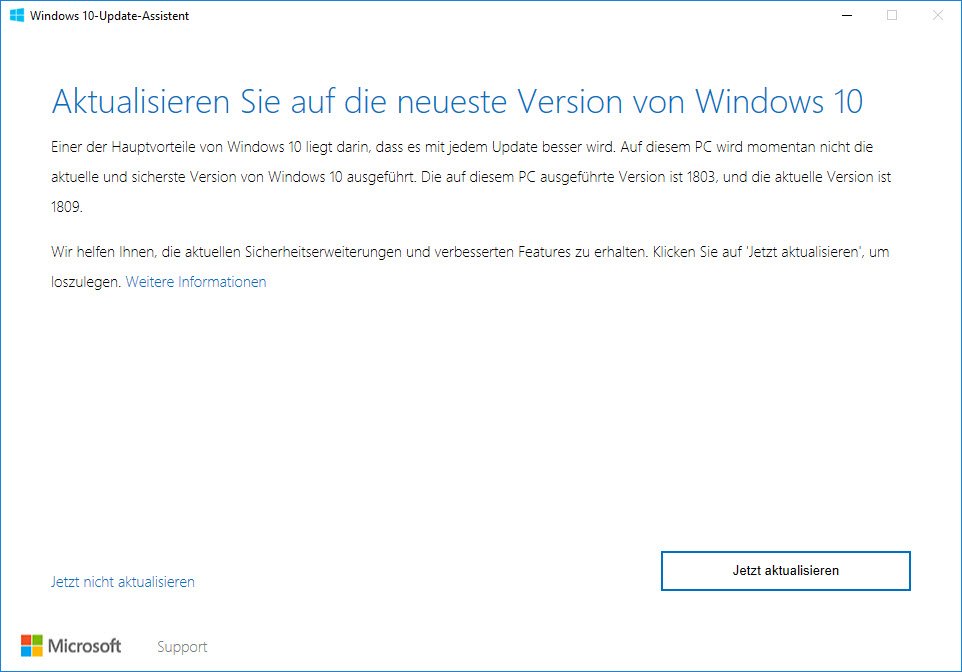
L’assistente verifica innanzitutto i requisiti di installazione, quindi scarica e installa l’aggiornamento. Dopo un riavvio, Windows si configura brevemente e poi è disponibile come al solito.
Nota: l’aggiornamento richiede nuovamente molto spazio sul disco rigido. Se la procedura guidata nella verifica preliminare fallisce a causa di questo requisito, il nostro articolo “Creare spazio libero nella partizione di Windows” vi aiuterà.
Lo Strumento di creazione supporti di Windows 10 crea un nuovo disco di installazione con la versione 1809 di Windows.
È possibile creare un nuovo disco di installazione per Windows 10 October Update 2018 con lo Strumento di creazione supporti per Windows 10. Lo strumento scarica un’immagine ISO da Microsoft. Lo strumento scarica un’immagine ISO da Microsoft, che è possibile masterizzare su DVD come immagine del supporto dati o da cui è possibile creare direttamente una chiavetta USB avviabile con Media Creation Tool.
Attenzione: scaricare sempre la versione più recente di Windows 10 Media Creation Tool, poiché le versioni precedenti non scaricano automaticamente le versioni più recenti di Windows 10.
Scaricare il file ISO di Windows 10 versione 1809 tramite un sito web
Il download dell’ISO tramite il sito web Download Windows 10 è di nuovo possibile con un trucco. Per farlo, utilizzate Microsoft Edge e attivate gli strumenti per gli sviluppatori con F12. Nel campo “Agenti utente”, selezionare Apple Safari (iPad).
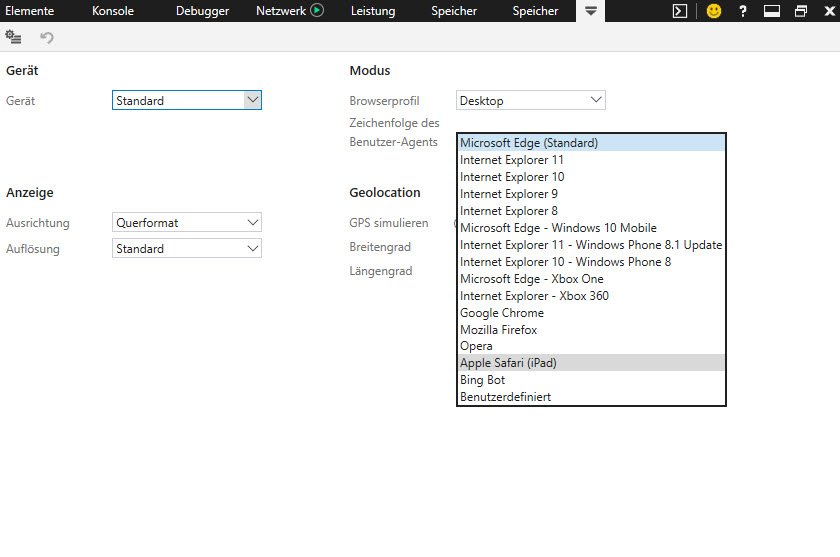
Se ora si accede nuovamente al sito web di download di Windows 10, questo sito offre il download di Windows 10 come file ISO.